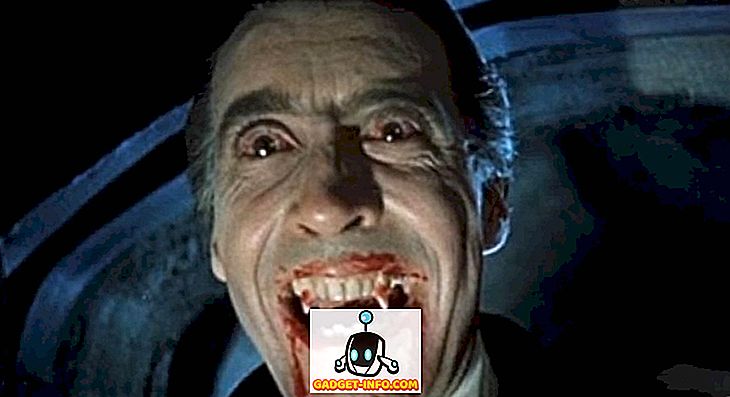سألني الكثير من الأشخاص إذا كان بإمكانهم تصنيف بريد Google الخاص بهم بواسطة المرسل ، ولم أفهم أبدًا ما يقصدونه. يتم إنشاء Gmail بشكل أساسي على البحث ، وليس الفرز. لا يحتوي على العديد من ميزات الفرز لأنه يشير إلى أنه يمكنك استخدام ميزات البحث المتقدم للعثور على أي بريد إلكتروني يعجبك.
علي ان اوافق. من حيث الفرز من قبل المرسل ، بعد التحدث إلى أصدقائي ، يبدو أنهم يريدون طريقة لتصفح جميع رسائل البريد الإلكتروني التي تراكمت في صندوق البريد الخاص بهم ونقلهم إلى التسميات المناسبة. لم يكن لديهم إعداد الفلاتر ، لذا من الواضح أن الفرز عن طريق المرسل سيكون لطيفًا لأنه يمكنك فقط اختيار 10 رسائل بريد إلكتروني من مرسل واحد بسرعة وأرشفتها بدلاً من المرور عبر كل بريد إلكتروني تم فرزه حسب التاريخ والاضطرار إلى إعادة تنفيذ نفس العمل و مرة أخرى.
في هذه المقالة ، سأذكر بعض الطرق لنأمل أن تحصل على النتيجة التي تريدها من Gmail. يمكنك بشكل أساسي البحث عن المرسل ، ثم الاطلاع على رسائل البريد الإلكتروني في البريد الوارد ، ثم أرشفة هذه الرسائل الإلكترونية أو نقلها بسرعة. إذا كان لديك حل مختلف تستخدمه لغرض معين ، فانشر تعليق هنا وأخبرنا بذلك.
الطريقة الأولى - المحادثات الحديثة (رسائل البريد الإلكتروني)
هناك ميزة بسيطة في Gmail تتيح لك عرض جميع المحادثات الأخيرة بسرعة باستخدام عنوان بريد إلكتروني معين. المضي قدما وفتح Gmail ، ثم انقر على البريد الإلكتروني. سيظهر مؤشر الماوس فوق اسم الشخص وظهور نافذة منبثقة:

سترى رابطًا في الأسفل يسمى " رسائل البريد الإلكتروني" . إذا نقرت على ذلك ، فستعرض جميع المحادثات الأخيرة من وإلى هذا الشخص.

لاحظ أنه يمكنك أيضًا إجراء بحث في Gmail باستخدام خيار " من وإلى". إذا كنت لا تتذكر ذلك ، فيمكنك دومًا النقر على السهم الصغير لأسفل في الجانب الأيمن من مربع البحث ، والذي سيظهر خيارات البحث.

الآن وبعد أن حصلت على رسائل البريد الإلكتروني من هذا الشخص ، يمكنك نقلها بسرعة إلى التصنيف المناسب عن طريق تحديد جميع الرسائل وأرشفتها.

سيختار فقط رسائل البريد الإلكتروني في الصفحة الأولى من النتائج ، ولكن سترى مربعًا في الأعلى حيث يمكنك تحديد جميع الرسائل الإلكترونية التي تطابق هذا البحث. بطبيعة الحال ، سيؤدي هذا إلى عرض جميع رسائل البريد الإلكتروني الواردة من هذا الشخص سواءً كانت في البريد الوارد أو في أحد التصنيفات. قد يرغب Yo فقط في رؤية تلك الموجودة في Inbox.

لاحظ أنه إذا كان لديك مجموعة من رسائل البريد الإلكتروني من شخص ما في البريد الوارد وترغب في نقلها إلى تصنيف ، فيمكنك إما إنشاء فلتر ونقل التصفية الحالية بالإضافة إلى أي رسائل مستقبلية أو يمكنك إضافة خيار آخر في عملية البحث المسماة. : البريد الوارد . على سبيل المثال ، هنا أرى جميع رسائل البريد الإلكتروني من صديقي الموجودة في البريد الوارد فقط.

هذا يجعل عملية فرز رسائل البريد الإلكتروني بسرعة من مرسل واحد أثناء النظر إلى البريد الوارد فقط. بعد ذلك ، يمكنك العودة إلى طريقة العرض Inbox وبدء البحث باستخدام عنوان بريد إلكتروني آخر ثم نقلها إلى تصنيف وأرشفتها.
الطريقة الثانية - التصنيفات والفلاتر
إذا كنت تريد شيئًا أكثر ديمومة قليلاً ، فإن الحل الآخر هو إنشاء تسمية ثم إنشاء فلتر لنقل جميع رسائل البريد الإلكتروني الحالية والمستقبلية من شخص إلى التصنيف الجديد. يمكنك البحث عن ألف برنامج تعليمي حول كيفية إنشاء التصنيفات والفلاتر في Gmail ، لذلك لن أكرر أيًا من ذلك هنا.
بمجرد إنشاء كلٍّ من العلامة والتصفية ، سيؤدي النقر عليها فقط في الجزء الأيمن إلى عرض جميع الرسائل الإلكترونية من هذا المرسل بسرعة حسب التاريخ.

ومع ذلك ، فمعظم الأشخاص يبحثون عن طريقة للقيام بذلك من أجل أرشفة رسائل البريد الإلكتروني التي يتم لصقها في البريد الوارد في تصنيف ، لذلك فإن إعداد التصنيفات والفلاتر مفيد لعدم وجود هذه المشكلة في وقت لاحق على الطريق. استمتع!